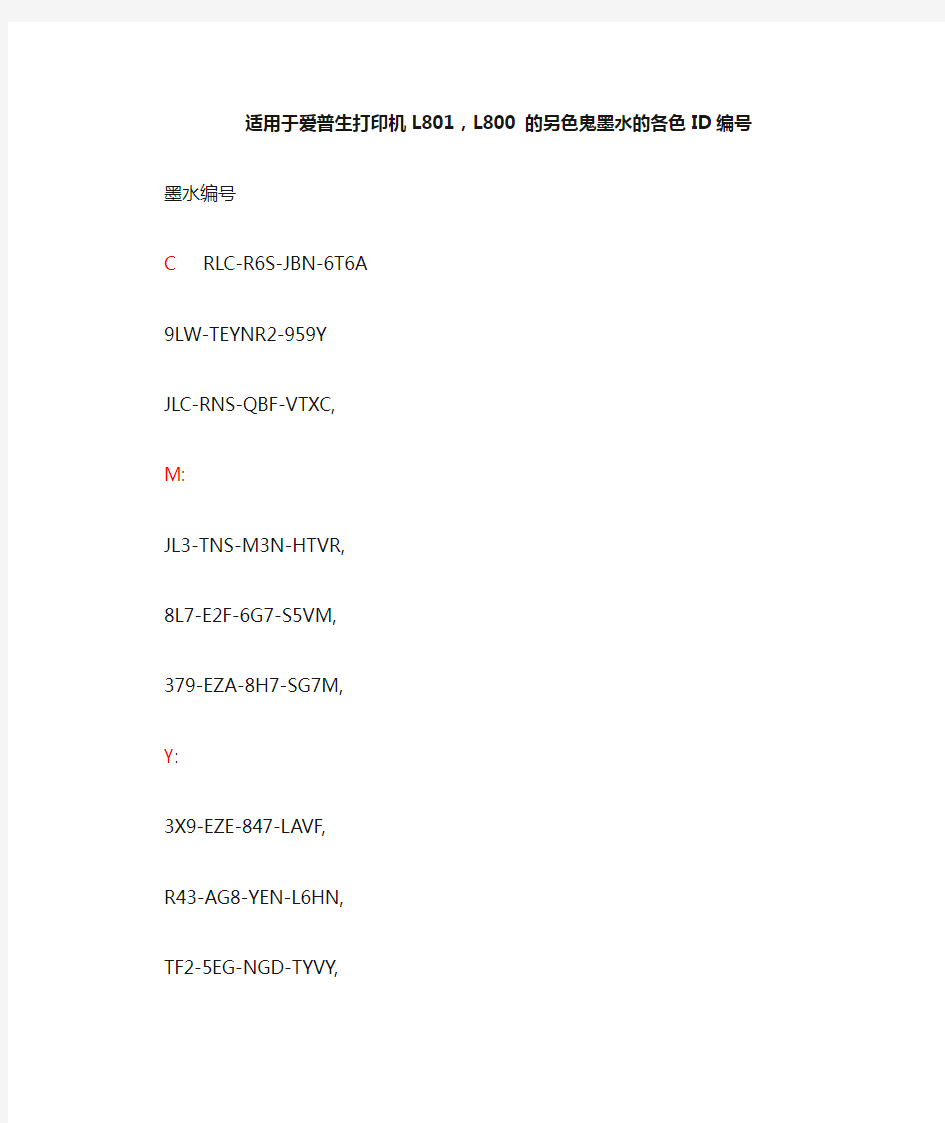
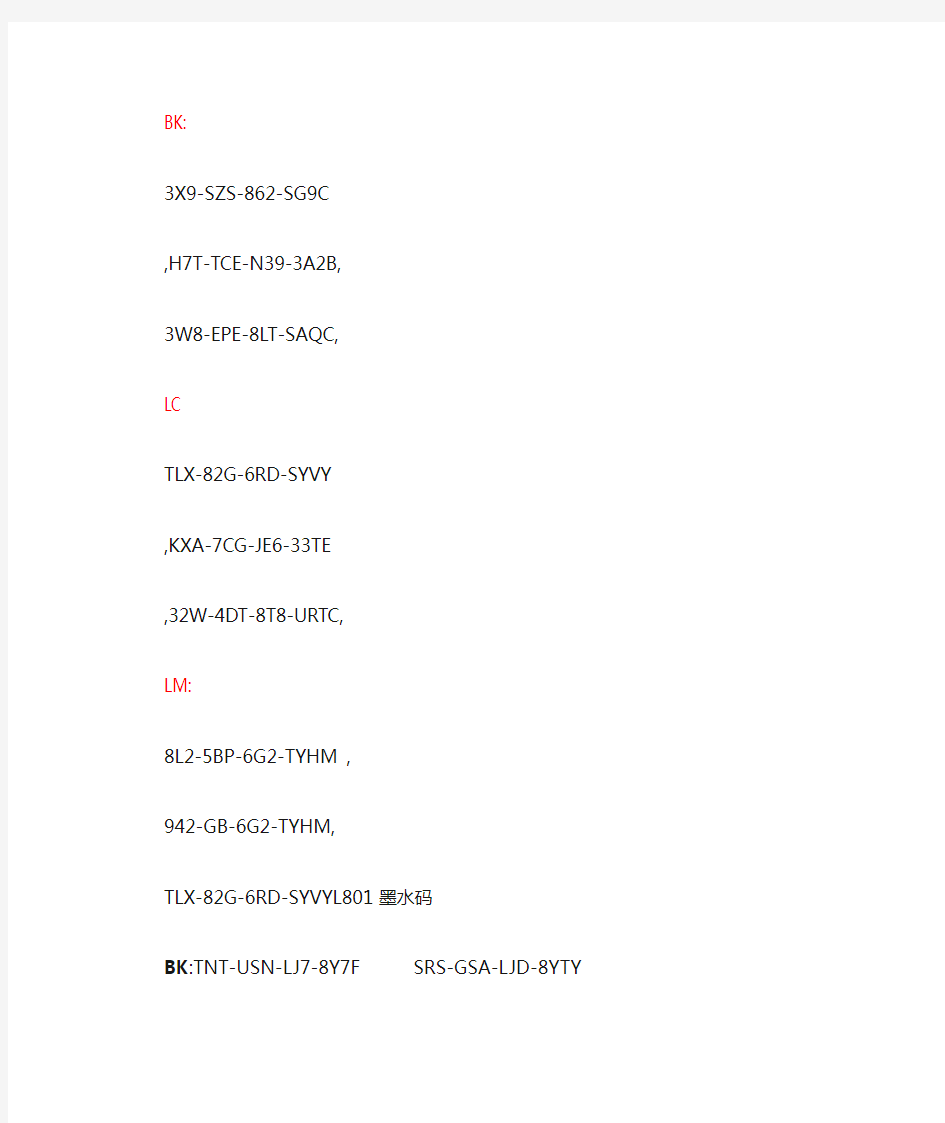
适用于爱普生打印机L801,L800 的另色鬼墨水的各色ID编号
墨水编号
C RLC-R6S-JBN-6T6A
9LW-TEYNR2-959Y
JLC-RNS-QBF-VTXC,
M:
JL3-TNS-M3N-HTVR,
8L7-E2F-6G7-S5VM,
379-EZA-8H7-SG7M,
Y:
3X9-EZE-847-LAVF,
R43-AG8-YEN-L6HN,
TF2-5EG-NGD-TYVY,
BK:
3X9-SZS-862-SG9C
,H7T-TCE-N39-3A2B,
3W8-EPE-8LT-SAQC,
LC
TLX-82G-6RD-SYVY
,KXA-7CG-JE6-33TE
,32W-4DT-8T8-URTC,
LM:
8L2-5BP-6G2-TYHM,
942-GB-6G2-TYHM,
TLX-82G-6RD-SYVY L801墨水码
BK:TNT-USN-LJ7-8Y7F SRS-GSA-LJD-8YTY
M;K7R-7LS-G39-AM9G 3W7-EV2-9KT-2GDQ
Y;H27-ALS-PE6-AQUG 37W-BVB-8H7-KAAF
C;3WX-S92-8WS-WAFQ H7J-7L9-AGX-RM8G
LC;J44-9R8-QA6-Y4YG SR6-3SG-CP2-T55R
LM;3WU-WH5-DU7-LN7Q 372-4KB-U67-KVNQ
关于爱普生R230打印机进纸故障 及卡纸问题的解决办法 爱普生R230普遍存在的一个问题是:使用一段时间后打反面经常进纸困难,严重的时候,打正面也经常进不了纸,反复取放好几次才能打一张,上述故障有的新机子也有。 有同修说是搓纸轮不行。要换加强轮,并推荐更换佳能一款激光机搓纸轮。最近通过两台R230出现此故障后(其中一台是新的,刚买来就不能正常使用),经研究发现并不是搓纸轮本身的问题,而是机子自身设计有缺陷,简单分析如下: 其实是进纸器(放纸的结构)与机体本身的间隙稍微大了一点,也就说搓纸轮本身和主机之间间距稍微大了一点。因此同修建议换加强轮也能解决此问题,因为加强轮直径比原装搓纸轮稍微大一点。 具体的解决办法有二: 一、将机子拆开,取下安搓纸轮的轴后,取下搓纸轮上的塑料套,用封口胶在轮上缠几圈,再把塑料套安好,通过这样增大了搓纸轮直径解决了此问题。 二、放纸的结构里面推纸板下面的弹簧质量有问题,使用时间稍微长一点后变软了,推纸不到位,使主机上的搓纸轮卷不到纸。因此建议将推纸板下面的弹簧换成强度高一点的,或者拉长一点也暂时可以解决此问题。 另外,经使用发现,市场上卖的专供大陆的爱普生R230打印机(灰色外壳)上述故障比较普遍,有些机子不长时间就出现断线,有的新机就不好进纸;相反专供台湾的爱普生R230打印机(白色外壳)故障少些,好用的多,而且比灰色外壳的便宜约200~300元,建议如果打算买R230打印机,最好买白色外壳的。但需要找,不是每个商家都有。 关于EPSON R210,230打印机喷嘴检查正常,打印照片粗糙的问题? 我们自己用质量一般的墨水测试210打印机,打了600ML的墨水,打印照片就出问题了,因质量一般的墨水,它也不会堵头,就是墨水的流畅性不好,用一段时间在喷嘴周边部分的墨水就会沉淀,虽然喷嘴检查没事,但打印照片就有横纹和粗糙的现象.
爱普生R230打印机故障解决大全(二) EPSON R210 ,230接费墨管的问题? 1,用小螺丝批拧开打印机后面的盖子: 2,拿开小海棉,用小螺丝批往里面撬一下,费墨管就出来了: 3,用一根管对接放在一个空瓶子里面。十分简单! R210 ,230打印CD时三灯同时闪.打纸张正常.这是什么问题? 是CD架没放好,应该对齐箭头位置. R210 ,230打印CD时的注意问题:光盘托架上的白色小箭头要正指打印机托盘上的小半圆哪儿才行。不然会影响打印机的。 EPSON210,230打印黑白照片会偏色的解决办法在PS里面把彩色照片转成灰度=>在打印机属性里面选高质量光泽照片纸=>优质照片=>再选打印机属性里面灰度=>最好对比度+5-10左右。就可以打印出比较好的黑白照片。 另外一个打印黑白照片的方法: 如果你想打印纯黑白的效果,建议用EPSON900的驱动,选择仅用黑色墨水就可以了,但这个方法有一个不好的地方就是墨点就比较粗,要求不高就可以! EPSON R210 ,230打印图片中断或者越来越慢的情况: 1,USB线的问题 2.字车电机的故障,也会造成你的这个情况. 3.关于EPSON R210 ,230堵头的解决方法: 用维修软件强烈清洗,再用清洗液泡一下试试, EpsonR210,230喷头精细,对连供的墨盒要求高,(墨盒的滤网要达1500目才合格) 而且滤网每一目的大小都要一样,墨水出来才精细,流畅,平均,墨点就小,横纹就没有了. 如果用这个方法不行,就证明你的喷头堵的比较严重一点了。 就应该用针管+清洗液+软管直接套在喷墨柱来清洗!『特别注意的就是这样清洗不能通电清洗的,一定要拔了电源线的情况下来操作的!』 用针管+清洗液清洗要注意的地方: 在用针筒压水洗喷头时一定把握力度,尽量要轻,缓。以刚能在喷孔处形成短水柱为好,若这样没能把堵住的喷孔冲通应另想别的方法解决,否则只会扩大故障甚至报废,希望朋友们一定要注意这一现象。 对于假堵头的情况 用针管+软管直接套在喷墨柱往回抽几下,问题就可以解决。 EPSON R210,230气堵的原因和解决方法: 取出墨盒再放回去,喷头就会进空气;墨水里面有气泡,气泡到了喷嘴里都会造成气阻。这些问题都不大,清洗一两次,或者静置一段时间会好。
关于爱普生打印机自动切纸的设置方法 出现情况:打印机不能自动切纸,每次打印好了以后都要手工按换行键调整,把纸正好调到撕纸的地方。 简单的处理方法:装纸,按进纸键,到了打印位置,然后速度键和换行键一起按,发出嘟的一声,然后按三次换行键(每次按一下都会打印一次然后恢复,接着再按,连续三次),再按一次速度键,最后再速度和换行一起按,发出嘟的一声就行了。 一、打印机缺省设置的作用:当所使用的应用软件无法控制某些功能或打印参数时,例如:设置自动切纸、自动换行等功能。可通过打印机控制面板设置这些功能或参数,即打印机的缺省设置 注:应用软件中对打印参数的设置,可能会覆盖打印机缺省设置。 二、缺省设置的操作步骤: 1.准备工作: 1.1 四张A4幅面打印纸:打印缺省设置模式说明页; 1.2连接好打印机的电源。 2.打印缺省设置的说明页: 2.1确保打印机已经关闭(当使用连续纸时,请确保已装入打印纸并且打印机已关闭); 2.2按住字体(切纸)键的同时,打开打印机。打印机的
缺纸灯和暂停灯亮; 2.3放入打印纸,打印出如图(1)所示的当前状态页; 2.4如果你想更改状态页中的某些设置,请按下字体(切纸)键,放入打印纸,打印出3页说明页,如图(2)、图(3)、图(4)所示的说明页。 3.更改缺省设置。(本文以打开“自动换行”功能的操作为例) 3.1 “自动换行”当前 设置为“关”,见图(1);
图(1)打印机当前状态页 3.2使用字体(切纸)键将字体指示灯调整为主菜单中的“自动换行”所对应的状态(字体指示灯-亮、灭、灭),如图(2)所示;
图(2)说明页-主菜单 3.3使用换行/换页键将打印机的字体指示灯调整为 “自动换行”子菜单中所对应的“开”的状态(字体指示灯-灭、亮,灭),如图(3)所示; 图(3)说明页-子菜单1
关于爱普生部分针式打印机及微型打印机突然无法正常工作的解决方法 我们确认到: 将下面的更新补丁删除后,打印功能可以恢复。 1.Windows 7: [KB4048957] 2.Windows 10: [KB4048955] Windows 7更新补丁的删除方法 (1) 依次点击[开始] --> [控制面板] (2) 将[控制面板]的[查看方式]更改为[类别],并点击[卸载程序]。 *如果[查看方式]选择的是[图标],请点击[程序和功能]。 (3) 点击[查看已安装的更新] (4) 选择要卸载的更新补丁,并点击[卸载]。 点击[用于Microsoft windows 的安全更新(KB4048957)],并执行卸载。 (5) 此时,电脑会弹出对话框[您确定要卸载此更新吗?],请点击[是]。 (6) 在接下来弹出的对话框中请选择[立即重新启动电脑],在此之前请保存正在编辑的文件。 (7) 请确认更新补丁是否已被删除。 操作完成。
*由于[KB4048957]是安全更新补丁,因此删除后可能会有安全风险,还请注意。Windows 10更新补丁的删除方法 (1) 依次点击[开始]->[设置] (2) 在[设置]界面,点击[更新和安全]。 (3) 在[更新和安全]界面,点击[Windows Update],并点击右侧的[更新履历]。 (4) 在[更新履历]界面,点击[卸载更新补丁]。 (5) 在[已安装的更新补丁]界面,选择要卸载的(KB4048955),并点击[卸载]。 (6) 此时,电脑会弹出对话框[您确定要卸载此更新吗?],请点击[是]。 (7) 更新补丁卸载开始,请稍作等待。 (8) 在接下来弹出的对话框中请选择[立即重新启动电脑],在此之前请保存正在编辑的文件。*根据卸载的更新补丁也可能不弹出此对话框。 (9) 重启完成后,请确认刚才卸载的补丁程序是否已从PC移除。 操作完成。 *由于[KB4048955]是安全更新补丁,因此删除后可能会有安全风险,还请注意。
在使用Windows 程序向本地打印机发出打印文档的命令后,如果文档根本无法打印该怎么办呢?下面以Epson LQ-1600K(爱普生针式打印机)为例教你几招,希望能解你燃眉之急。 一、使打印机处于联机状态。 如果打印机没有处于联机状态,自然是无法打印了。 二、重新开启打印机。 如果打印机处于联机状态仍无法打印文档,此时你可以重新开启打印机,不仅清除了打印机内存,还能解决不少的打印故障。 三、将打印机设置为默认打印机。 步骤如下: 1.单击Windows“开始”菜单,指向“设置”,单击“打印机”,打开“打印机”窗口。 2.右键单击打印机图标,系统弹出快捷菜单,单击其中的“设为默认值”。 四、取消暂停打印。 方法是:在“打印机”窗口,右键单击在用的打印机图标,然后单击以清除“暂停打印”选项前的对号“√”。 五、使硬盘上的可用空间不低于10MB。 如果可用硬盘空间小于10MB,必须释放更多的空间系统才能完成打印任务。这时,请单击“磁盘清理”按钮,然后在“要删除的文件”列表框中,选中要删除的文件类型,单击“确定”按钮。 https://www.doczj.com/doc/3414542438.html, 六、增加打印机的超时设置。 检查或更改超时设置,步骤如下: 1.在“打印机”窗口,右键单击打印机图标,再单击“属性”。 2.单击“详细资料”选项卡,在“超时设置”下增加各项超时设置。“未选定”项是指定Window s 等待打印机进入联机状态的时间,超过指定时间之后就将显示错误消息。 七、确保打印到合适的本地打印机端口。
步骤如下: 1.在“打印机”窗口,右键单击打印机图标,再单击“属性”。 2.单击“详细资料”选项卡,在“打印到以下端口”框中,确保已将打印机设置到适当的端口。最常用的端口设置为“LPT1”,也有打印机使用USB端口。https://www.doczj.com/doc/3414542438.html, 八、程序生成的输出不正确。 要确定程序生成的输出是否正确,可以采用通过其他程序打印文档的方法验证。我们以“记事本”打印测试文档,步骤如下: 1.单击“开始”,指向“程序”,指向“附件”,单击“记事本”,打开“记事本”窗口。 2.键入几行文字,然后在“文件”菜单中,单击“打印”命令。 如果能够打印测试文档,就是原来你使用进行打印的程序有问题,请重新安装程序。 https://www.doczj.com/doc/3414542438.html, 九、重新安装打印机驱动程序。 有时,打印机驱动程序可能被损坏,从而引发无法打印文档的错误。我们可以重新安装合适的驱动程序,然后再打印。 1.在“打印机”窗口,右键单击打印机图标,再单击“删除”,然后单击“是”按钮。如果系统提示“删除这台打印机的专用文件”,请单击“是”按钮。如果系统提示删除默认打印机,请单击“确定”按钮。 2.在“打印机”窗口,双击“添加打印机”图标,打开“添加打印机向导”,单击“下一步”按钮,然后执行屏幕指令。 十、确保端口与打印机电缆工作正常。 进行了上述九项工作之后,以下的方法能够帮助你进一步发现问题之所在: 1.打印机电缆连接是否牢靠如果计算机直接与打印机相连,要确保连接计算机和打印机的电缆两端都插对插牢。如果使用打印切换设备,请先绕过切换设备,将打印机直接与计算机相连,然后尝试进行打印。 2.测试端口连接将打印机连接到另一个可用端口,重试打印文档,如果能够打印则表明原端口损坏。
由于Epson R210,R230市场的普及率比较高,下面首先介绍下灯闪故障处理方法,由于EPS ON R210,R230有完善的检查系统,发生故障时常表现为灯闪提示,把常见的故障归纳了一下,供朋友们对号入座,帮助达到迅速排除故障的目的。 故障现象:EPSON R210,R230墨灯亮.电源灯闪.墨灯常亮.电源灯闪.是提示墨水用尽或者是没有认到墨盒。 解决方法:检不到墨盒.按换墨键!更换墨盒,具体的可在打印机驱动的属性里有具体提示,按提示操作即可。 故障现象:EPSON R210,R230墨水灯和进纸灯都闪。但是墨水灯比进纸灯闪的频率快 解决方法:检查一下CD托盘是否关闭 故障现象:EPSON R210,R230打印机开机后,墨车走了几次但是没有回到起始位置就停了然后纸灯和墨灯双灯齐闪。 解决方法:如果没有挂连续供墨解决方法:给滑行小车的钢轴滴几滴润滑油如果挂了连续供墨:把连续供墨的输墨管粘到打印机的内侧防止由此引起的光栅问题 故障现象:EPSON R210,R230 进纸和墨水灯同时闪烁 解决方法:打印机头下的测纸传感器,如改了连供,检查管线长短是否合适,调节管线长短,使字车走到左面和右面时管线长短都合适,问题即可解决。 故障现象:EPSON R210,R230进纸灯与墨灯交替闪
解决方法:废墨仓满,请用清零软件清零 故障现象:在打印机驱动属性里显示墨量处呈灰度状态,有时则正常,能显示剩余墨量。一旦灰度状态后,打印机肯定不会打印了,就是让它打印,一点反应也没有了。有时候打着打着,打到一半的时候,它就自动停掉了。而且要把打印机重启一下才会继续打。 解决方法:如果是不识别墨盒的换掉就好了,另外可能是USB数据线或接头接触有问题,就要更换原装USB数据线。如果都解决不掉就把打印机的驱动卸载掉,然后重新装驱动问题即可解决 两灯闪可能是如下原因引起: 1.传感器的问题,(字车下面的,字车后面的,光栅带不干净,光盘传感器,) 2.光带与机架没有保持平行 3.字车传感器下面的那一长条海棉不干净,有A4纸那么宽 4.喷头烧了.主板烧了 5.如果是改装了连供可能是芯片问题或者是管线长短没有调节好。 特别提示:为滑杆加水性的润滑油时,一次不要加太多,否则很易在打印头来回运动时,把多的润滑油刮到墨水传感器里,引发人为故障。 Epson爱普生R210/R230打印机故障大全:进纸卡纸清零等
锁定模式您可限制使用控制面板按键。在基本设置中,当锁定模式为开时,您仅可使用暂停,进纸/退纸和切纸/存折按键。 打开或关闭锁定模式 通过控制面板上的按键,您可容易地打开或关闭锁定模式。 按下面步骤打开锁定模式: 1 确保关闭了打印机。 每次关闭打印机后,都要至少等5秒钟才能再将其打开。否则会损坏打印机。 2 在按住进纸/退纸和暂停按键的同时,打开打印机。打印纸发出二声嘟嘟声,指示锁定模式已经打开。 当锁定模式打开时,按下锁定按键,暂停和缺纸指示灯同时闪烁。 要关闭锁定模式,重复第一步和第二步,打印机发出嘟声一次,指示锁定模式已关闭。 有关如何更改锁定功能的指导,参见更改锁定模式设置。 更改锁定模式设置 下面表格指示在锁定设置中每一按键的基本功能。 根据需要,当您想锁定模式时,可以选择打印机的锁定功能。 在进入锁定设置模式前,您需要在打印机中装入a4或letter尺寸单页纸或宽度至少为210毫米(8.3英寸)的连续纸。有关装入连续纸和单页纸的指导,参见使用连续纸和装入单页纸。 为了您的安全,爱普生建议在对打印机进行操作时,请合上打印机盖。打印机盖的打开和关闭不影响打印机的功能,但是,为了保证安全,请关闭打印机盖。 按下面步骤更改锁定模式:
1 确认打印机已关闭。 每次关闭打印机后,都要至少等5秒钟才能再将其打开。否则会损坏打印机。 2 在按住换行/换页和暂停按键的同时,打开打印机。 打印机进入锁定模式,打印机打印一条请求信息是否希望打印当前的所有设置。 3 如果您想打印当前的设置,按下设置按键。如果您想绕过打印当前设置,按下项目↑按键或项目↓按键。 打印机打印第一页菜单和当前菜单的设置值。 4 按下项目↑按键或项目↓按键可选择您希望更改的菜单参数。按下设置按键在可选择的参数值中进行滚动来找到希望的设置。在设置已选择的参数为希望的设置后,您可按下项目↑按键或项目↓按键来继续更改其他参数。 5 关闭打印机并退出锁定设置模式。 任何时候关闭打印机都可以退出锁定设置模式。任何更改的设置一直有效直到您再次更改它们。 在您更改锁定模式设置后如何打开锁定模式的指导,请参见打开或关闭锁定模式。
新买的爱普生R230打印机打印不了清洗喷头都没有用该怎么处理? 网友采纳 喷头连续清洗,不要超过3次,最多4次。多次连续清洗喷头,一旦墨水喷溅到喷头电路板,造成电气短路,致使喷头烧坏。 多次清洗喷头无效,就不要继续清洗了。 你的问题是哪一种情况: 1. 点击打印命令,打印机没有任何动作? 2.点击打印,提示墨盒错误? 3. 点击打印,有正常的打印动作,但打印出来没有一点痕迹,典型的打印空白页? 4. 点击打印,颜色不正常,有很多横纹? ——爱普生喷墨打印机在线维修部 追问: 属于第三点 追答: 如果你使用的是原装墨盒,请带好发票和保修证去爱普生授权维修站去质 保。估计由于你过多清洗喷头,烧坏了喷头或者主板。 追问: 我已经改过连供咯。 爱普生知道| 发送打印命令后,打印机可以正常进纸且打印动作正常,此时打印空白页或白色横纹,均是因为喷嘴堵塞造成,请您参照以下解决方法处理: 如果安装的是新购买的墨盒,打开内外包装后,可以看到墨盒上有一条黄色胶条,更换墨盒前,必须将此封条揭下后再安装到打印机上 请按照以下方法进行喷嘴检查: (1)打开打印机电源,并在打印机进纸器中装入A4打印纸; (2) (对于Windows 98/ME用户) 选择“开始”->“设置”->“打印机”,鼠标右键点击打印机图标,选择“属性”->“维护” 或“应用工具”; (对于Windows 2000/XP/Vista/7用户) 选择“开始”—“控制面板”—“设备和打印机”或“打印机与传真” ,鼠标右键点击打印机图标,选择“打印首选项”—“维护”或“应用工具”; (3)选择“喷嘴检查”,根据屏幕提示选择“打印”,打印机将打印出喷嘴检查样张; (4)如果打印的喷嘴检查图案出现缺色或断线的情况,请选择“打印头清洗”按钮; (5)当天清洗打印头3次仍无效,建议放置24小时,使墨水充分浸润打印头,再做喷嘴检查,以免浪费墨水;(6)搁置24小时之后,请再做2次打印头清洗,如果仍无效,您需要与爱普生授权的服务中心联系对打印机进行专业的清洗,您可浏览以下网址查看就近的服务中心: https://www.doczj.com/doc/3414542438.html,/apps/tech_support/InstitutesSearchNew.aspx
您可以通过控制面板上的按键对打印机进行简单操作,如换行、换页、进纸和退纸以及选择打印速度等。控制面板指示灯可显示打印机的状态。 控制面板按键和指示灯 1. 打印速度指示灯* 指示当前的打印速度设置。 高质量(常规速度) 高速 超高速 当打印机为默认设置模式时,指示灯保持亮。 2.切纸/存折指示灯 当连续纸处于切纸位置时,此指示灯闪烁。 当打印机处于存折模式时,此指示灯亮。 3.切纸/存折/速度按键 当微调和打印速度有效时,打印速度被选定。 将连续打印纸进到切纸位置。 从切纸位置反向将连续纸进到页顶位置。
当要打印存折时,按下此按键。 4.换行/换页按键* 如果没有单页纸装入,不操作。 如果装入单页纸,当快速按下此按键时,一行一行进纸,当连续按此按键时, 弹出单页纸。 如果没有装入连续纸,装入连续纸。 如果已装入连续纸,当快速按下此按键时,一行一行进纸,或当连续按下此 按键时,插入一个分页符。 5.进纸/退纸按键* 如果装入了一张单页纸,退出此张单页纸。 备用位置装入连续纸。 将连续纸返回到备用位置。 如果没有单页纸装入,此时没有操作(导致缺纸错误)。 6.暂停按键 暂时停止打印,再次按下此按键时继续打印。持续按住此按键3秒钟,打开微调模式*和打印速度。要关闭此模式,再次按下此按键。
7.缺纸指示灯 当未在所选的纸张来源中装入打印纸或未正确装入打印纸时,此灯亮。 打印纸尚未完全退出,此指示灯闪烁。 8.暂停指示灯 打印机暂停时,此指示灯亮。 打印机处于微调模式和打印速度可用时,此灯闪烁。 因打印头过热而停止打印时,此灯闪烁。 9.缩小指示灯 当选择缩小模式时,此指示灯亮。 当未处于缩小模式时,此指示灯灭。 * 微调模式:按住暂停按键3秒钟后,打印机进入微调模式。在此模式下,可以按下换行/换页和进纸/退纸按键调整页顶位置或切纸位置。参见调整页顶位置。 ** 当您同时按下进纸/退纸和暂停按键时,打印机进入缩小模式。 关于打印机的默认设置 更改默认设置
爱普生R230打印机故障解决大全 其它2009-05-09 13:47:18 阅读559 评论1 字号:大中小 爱普生R230打印机故障解决大全(一) 爱普生R230打印机进纸故障 关于爱普生R230打印机进纸故障,及卡纸问题的解决办法 爱普生R230普遍存在的一个问题是:使用一段时间后打反面经常进纸困难,严重的时候,打正面也经常进不了纸,反复取放好几次才能打一张,上述故障有的新机子也有。 有同修说是搓纸轮不行。要换加强轮,并推荐更换佳能一款激光机搓纸轮。最近通过两台R230出现此故障后(其中一台是新的,刚买来就不能正常使用),经研究发现并不是搓纸轮本身的问题,而是机子 自身设计有缺陷,简单分析如下: 其实是进纸器(放纸的结构)与机体本身的间隙稍微大了一点,也就说搓纸轮本身和主机之间间距稍微大了一点。因此同修建议换加强轮也能解决此问题,因为加强轮直径比原装搓纸轮稍微大一点。 具体的解决办法有二: 一、将机子拆开,取下安搓纸轮的轴后,取下搓纸轮上的塑料套,用封口胶在轮上缠几圈,再把塑 料套安好,通过这样增大了搓纸轮直径解决了此问题。 二、放纸的结构里面推纸板下面的弹簧质量有问题,使用时间稍微长一点后变软了,推纸不到位,使主机上的搓纸轮卷不到纸。因此建议将推纸板下面的弹簧换成强度高一点的,或者拉长一点也暂时可以 解决此问题。 另外,经使用发现,市场上卖的专供大陆的爱普生R230打印机(灰色外壳)上述故障比较普遍,有些机子不长时间就出现断线,有的新机就不好进纸;相反专供台湾的爱普生R230打印机(白色外壳)故障少些,好用的多,而且比灰色外壳的便宜约200~300元,建议如果打算买R230打印机,最好买白色 外壳的。但需要找,不是每个商家都有。 11.关于EPSON R210,230打印机喷嘴检查正常,打印照片粗糙的问题? 我们自己用质量一般的墨水测试210打印机,打了600ML的墨水,打印照片就出问题了,因质量一般的墨水,它也不会堵头,就是墨水的流畅性不好,用一段时间在喷嘴周边部分的墨水就会沉淀,虽然喷嘴检查没 事, 但打印照片就有横纹和粗糙的现象.
Epson LQ-630K打印机设置整理全 打印机设置主要有以下5个方面: --------------------------------------------------------------------------------------------------------------------------------------- 在设置打印机前,请先确认以下两点操作: ●请拆除包装及打印机机头固定纸板 ●请严格按照说明书安装色带架(注意:不要揭掉色带架机头套上的透明塑料保护片)更改缺省设置。(以打开“自动切纸”功能的操作为例) 1.使用换行/换页键将打印机的三个指示灯调整为主菜单中的“自动切纸”所对应的状态(电源灯-灭、缺纸灯-亮、暂停灯-亮),如(图2)所示。 2.使用进纸/退纸键将打印机的三个指示灯调整为“自动切纸”子菜单中所对应的“开”的状态(电源灯-灭、缺纸灯-亮、暂停灯-灭),如(图2)所示。 3.若需要更改主菜单中的其他项,则重复1、2步的操作即可。 4.完成后关闭打印机,设置被保存。 一.将打印机的“自动切纸”功能设置为“开”的设置方法。 因为打印机的“自动切纸”的初始设置为“关”,所以必须通过以下步骤设置为“开”。详细如下: 1,将打印机接通电源,打印机处于关机状态。 2同时按住”暂停”和“进纸/退纸”键,在不放手的状态下,打开打印机左侧下方的打印机电源开关,打开电源后仍需按住”暂停”和“进纸/退纸”键的时间至少5秒。”暂停”和“进纸/退纸”按键如图1所示。 图1 3,松开按键,放入一张A4
图2 4,打印完成后,请注意检查“电源”,“缺纸”,“暂停”三个指示灯是否与下表相符。如相符,则按“换行/换页”键两次,再按“进纸/退纸”键两次。注意:在这4次按键操作过程中,每按一次键都要检查“电源”,“缺纸”,“暂停”灯状态与下表列出的状态是否相符。 5.完成上述操作后,按开关关闭打印机,设置完成。 6.验证设置,可通过步骤1,2,3,进行测试,通过打印出的内容,察看打印机设置是否正确。若打印显示的自动切纸由“关”改为“开”(图1中划红线处),则表示设置正确完成并已存入打印机。 ---------------------------------------------------------------------------------------------------------------------------------------- 四、调整打印速度、打印出当前配置表,找到需要调整的项目。 打印出的配置表如下:方框内的高速草体和汉字高速两项默认是关和普通,需要改为高速草 体(开)、汉字高速(高速或超高速)。
爱普生R230打印机故障解决大全(一) 爱普生R230打印机进纸故障 关于爱普生R230打印机进纸故障,及卡纸问题的解决办法 爱普生R230普遍存在的一个问题是:使用一段时间后打反面经常进纸困难,严重的时候,打正面也经常进不了纸,反复取放好几次才能打一张,上述故障有的新机子也有。 有同修说是搓纸轮不行。要换加强轮,并推荐更换佳能一款激光机搓纸轮。最近通过两台R230出现此故障后(其中一台是新的,刚买来就不能正常使用),经研究发现并不是搓纸轮本身的问题,而是机子自身设计有缺陷,简单分析如下: 其实是进纸器(放纸的结构)与机体本身的间隙稍微大了一点,也就说搓纸轮本身和主机之间间距稍微大了一点。因此同修建议换加强轮也能解决此问题,因为加强轮直径比原装搓纸轮稍微大一点。 具体的解决办法有二: 一、将机子拆开,取下安搓纸轮的轴后,取下搓纸轮上的塑料套,用封口胶在轮上缠几圈,再把塑料套安好,通过这样增大了搓纸轮直径解决了此问题。 二、放纸的结构里面推纸板下面的弹簧质量有问题,使用时间稍微长一点后变软了,推纸不到位,使主机上的搓纸轮卷不到纸。因此建议将推纸板下面的弹簧换成强度高一点的,或者拉长一点也暂时可以解决此问题。 另外,经使用发现,市场上卖的专供大陆的爱普生R230打印机(灰色外壳)上述故障比较普遍,有些机子不长时间就出现断线,有的新机就不好进纸;相反专供台湾的爱普生R230打印机(白色外壳)故障少些,好用的多,而且比灰色外壳的便宜约200~300元,建议如果打算买R230打印机,最好买白色外壳的。但需要找,不是每个商家都有。
11.关于EPSON R210,230打印机喷嘴检查正常,打印照片粗糙的问题? 我们自己用质量一般的墨水测试210打印机,打了600ML的墨水,打印照片就出问题了,因质量一般的墨水,它也不会堵头,就是墨水的流畅性不好,用一段时间在喷嘴周边部分的墨水就会沉淀,虽然喷嘴检查没事, 但打印照片就有横纹和粗糙的现象. 12.EPSONR210,230打印机的寿命是多久? 根据我们的经验如果用好的专用墨水打印4-5公斤的墨水,打印质量才开始下降,打印一张满幅面的A4需要1.3毫升的墨水, 所以210,230可以打印高质量的图片达到3500张满幅面的A4的高质量图片.如果要求不高的话,至少可以打印6000张满幅面的 A4的图片.不过要小心机架问题,因很多客户打印机的喷头还没有坏,机架就有问题了. 反连供芯片主板的破解方法:拆主板,自己动手,接出八角芯片的3、4、5脚,先3-5脚短接开机清零,关机断开,再短接4-5脚,开机,再关机 210,230打印机的问题和解决方法 1、EPSONR210,230进纸器不好的问题:打像纸一般没大问题,打名片纸有一定的问题。劣质的喷墨纸问题就更大了。 因为打印机的纸张基本有涂层的,便宜的名片纸和喷墨纸的涂层工艺十分差!用户可以用手指擦一下,就会发现有涂层粉掉下来,这就是造成进纸起打滑的原因! 所以用户在使用R210,230的时候为了让进纸器多用几个月一定要先优质的纸介质。照片纸可以用盈富,喷墨纸选王子连进2000张没问题。 名片纸选质量好的就可以了。 特别说明第一次安装连供的客户请注意! A. 用EPSON210,230连续供墨系统最重要的问题:外置墨盒一定放在打印机的同
一、 LQ-670K 不联机 故障分析: 1、 DOS 状态下进行针测试时,电脑未做任何错误提示,但打印机始终无反应; 2、打98 测试页,打印头会来回移动几下,之后发出边疆不断的报警声,电脑提示联机出错; 3、量并口插座CN1 的/STB,/ERR,/PE,BUSY,/ACK 等命令脚的信号均正常; 4、换联机线缆及电脑主机后,总是依旧; 5、确定是打印机主板总是了,可是主板到接口的信号均正常,那么问题就只可能出在输出接口上;通过一个个的比对测量,终于发现第一脚“/STB”端的簧片变形了,以致CN1 与联机线缆的接触不紧密,造成了不联机的故障; 6、在变形的簧片上镀上焊锡,使CN1 与联机线缆紧密联系,故障即被排除。 实例4:客户新购买的LQ630K,打印多层纸时,从后向前打印时卡纸。 故障原因:进纸传感器安装的角度不对略微偏前(设计问题),当纸打印到出口(进纸传感器)处将传感器翻起造成卡纸。 二、LQ-670K 打印的字符笔划歪歪扭扭。 故障分析: ⑴清洁字车组件,进行BI—D 调整,打印出的校准图样自始至终都是歪歪扭扭的; ⑵更换字车电机,字车组件(字车导轴,字车托架,油毡)后,故障依旧; ⑶更换机械后,打印正常。问题部位锁定在机械方面,可是字车部分的主要器件都已经换了,还有哪呢? ⑷试着更换字车同步带,清洁同步带轮子,上油。试打,故障依旧; ⑸更换整个色驱架及里面的齿轮且不装色带试打,故障依旧;机械部分好象已经没有东西可以换了,可问题依然存在! ⑹拿起机子的打印头看看,也不会很脏呀,只是打印头与色带接触的面已被磨的有点下陷了,拿了个新打印头更换后试打,问题终于解决了!
LQ-630K/635K/730K新机使用指南 目录 2、新购买的打印机打印颜色浅如何解决? 3、如何定义纸张? 4、使用连续纸张打印时,打印完成后不能走到撕纸的位置上如何解决?(如何打开自动切纸 功能?) 二、新购买的打印机打印颜色浅如何解决? 返回目录 新购买的打印机,都有一个保护的泡沫塑料,这个泡沫塑料会将打印机的纸厚调节杆,抬到 7 的位置,如图所示。在打印单层纸张时就会造成打印的颜色比较浅。取下泡沫塑料后,向下调整纸厚调节杆。 注:打开打印机上盖,在右手边位置可以看到纸厚调节杆 在日常打印中请按如下方式调整纸调节杆的位置。 三、如何定义纸张? 返回目录 1、调出“服务器属性”界面 点击“开始”—“设置”—“打印机”。如图(1),点击“文件”,在下拉菜单中选择 “服务器属性”。 2、创建并且保存自定义的纸张 (1)在“服务器属性”窗口中,勾选“创建新格式”。 在“格式描述”中为自己新定义的纸张起一个名字,建议以英文和数字命名。本文以“123” 为例。选择使用单位:“公制”以厘米为单位,“英制”以英寸为单位。 在“宽度”、“高度”中输入自定义纸张的大小(连续纸的高度是指两个撕纸位之间的长度)。本文以15cm 宽、20cm 高的纸张为例。 打印机区域边距根据需要自行制定。 最后点击“保存格式”。一个名叫“123”的格式就生成了。其代表宽度15cm、高度20cm 的纸张大小。如图(2)。 注意:常见的纸张大小规格为:24.1*27.94cm、24.1*13.97cm、24.1*9.32cm 请按实际纸张的 大小进行定义。 图(1)打开“服务器属性” 3、在打印机驱动属性中选用自定义的纸张 在“打印机和传真”中,鼠标右键点击所用打印机驱动图标,打开打印机属性,点击“打 印首选项”,点击“高级”->“纸张大小”下拉菜单。选择“123”纸张类型即可。如图(3)。图(2)创建新格式 图(3)在驱动中选择自定义纸张 注意:LQ-630K/635K/730K 纸张定义的范围是:宽度:7-25.7cm,高度:9-55.88cm,如果 所定义的纸张过小或过大,超出进纸范围,这时在驱动属性里找不到自定义的纸型。 4、在应用软件中选用自定义的纸张 常用软件如Word、Excel 等都可以进行页面设置,选择纸张类型。默认纸张类型为A4。本 文以Word 为例,介绍如何选择自定义纸张。(由于软件的优先级更高,如果软件中选择的纸型和驱动中的纸型不同,以软件中的纸张类型为准。) 点击“文件”,在下拉菜单中选择“页面设置”。点击“纸型”下拉菜单,选择“123”即 可。如图(4)。 图(4)在应用软件中选择自定义纸张 四、使用连续纸打印,打印完成后不能自动走到撕纸的 位置上如何解决? 返回目录 1、首先根据实际使用的纸张规格自定义纸张。点击此处查看纸张定义方法。
爱普生230打印机常见故障的排除 一、墨灯亮,电源灯闪。 故障排除:墨灯亮,电源灯闪,意思指的是没有墨,机器检测不到墨盒。那么您就按换墨键,然后按照提示操作即可。 二、进纸灯和墨水灯同时快闪。 故障排除:检查一下墨盒是不是已经上好,或者重新安装一下墨盒;再就是检查一下机器所带的那个C D托盘是不是已经关闭了,如果没有关闭,那么将其合拢。 三、打印机开机后,墨车走了几次但没有回到起始位置就停下了,然后走纸灯和墨灯双灯齐闪。 故障排除:分两种情况来处理。 ⑴如果没用连供,给滑行小车的钢轴滴几滴润滑油就行了。 ⑵如果使用连供,就把连续供墨的输墨管粘到打印机的内侧防止由此引起的光栅问题。 四、打印机进纸灯和墨水灯同时闪烁。 故障排除:这种情况的出现,可能是因为打印机的传感器方面有问题。那么你就清洁一下打印机的进纸传感器和打印机头下的测纸传感器吧,这样问题不可以顺利解决了。 五、进纸灯与墨水灯交替闪烁。也用软件清零,也用解码器解码了,可还是不行。 故障排除:取下连供,换上原装墨盒来测试一下。如果原装墨盒能够正常工作,那就说明连供的问题了。有可能是连供的墨盒芯片出现了毛病,换换永久芯片再测试下连供,问题就可以解决。 六、进纸灯和墨水灯同时快速闪烁,而且喷头有动作。 故障排除:如果是用的是连供的话,可能是连供的原因;另外就是传感器的问题;第三就是由于连供清洗的次数太多引起的,如果清洗次数太多,把打印机关掉,过个十几分钟再开机就可以解决了。 七、开机时喷头移出来二次,作两次升降测试,走到左边又回到墨泵附近,电源灯绿色亮,一切初始正常。准备打印,点打印,喷头开始动作,问题就出来了:进纸灯红灯亮,电源灯绿灯在闪,提示是这样:装纸不正确,关闭CD、DVD向导,重新安装打印纸,然后按下打印机上的“更换墨盒”键或点击出现在屏幕上的“继续”按钮;手动移去残留卡纸,取消所有打印作业,点击“取消”按钮,又没有卡纸,光栅部件又无污染,喷头底下的传感器又无污染,各传感器都查过无污染,就是不能进纸打印。 故障排除:如果是进纸传感器的问题,用鼓风机吹一下,再就是细致检查有没有清除打印机内的异物。如果是喷头传感器的问题,可以把打印头下面的传感器清洁一下;如果没有撞头现象的话,可以考虑进纸系统老化,可能是搓纸轮的问题。 八、刚开机后,马上去看打印首选项,看到墨盒呈灰度状态,有时能正常显示剩余墨量。一旦灰度状态后,打印机拒绝打印命令,打印机无反应。有时打印机正在打印,但打到一半时,打印机自动停止,打印机自动重启后才会继续打印作业。 故障排除:如果因为是不识别墨盒,更换新墨盒;如果是USB数据线或接头接触有问题,则更换原装USB数据线或重新插拔数据线。 九、打印机正在打印,突然因电闪了一下后就无法正常打印了,打印机能够做喷嘴检测,也能打印图案,连接电
爱普生(epson)LQ630K打印机设置 一、打印机进入自检状态(配置状态) 同时按住进纸/退纸和暂停键不放开机,等打印头发出“滴”声后归位,松开按键,打印机会打印出当前 配置,并进入配置状态 (630K的打印设置主要通过以上三个键(换行/换页,进纸/退纸,暂停)来完成。 二、打印出当前配置表,找到需要调整的项目。 打印出的配置表如下:方框内的高速草体和汉字高 速两项默认是关和普通,需要改为高速草体(开)、
汉字高速(高速或超高速)。 三、通过改变项目和参数来完成 先说明一下这三个键在配置时的作用: 1、换行/换页:改变设置项 2、进纸/退纸:进入自检时用 3、暂停:调整参数(怎么调整参数,下面会详细介绍)
把配置表附上参数好进行说明: 1、当前项目是在第1项:拖纸器的页长 2、需要设置第9项:汉字高速 3、操作方法:按换行/换页键8次,跳到第9项(注意,按键时只是会有响声,不像windows有菜单可以看啊,所以只有自己数着按了几下) 4、如何改变参数呢?答案是按暂停键!参数的状态特别说明,是以三个指示灯(电源、缺纸、暂停)
的亮灭组合来表示的,具体如下: 电源灭|缺纸灭|暂停亮:默认值 电源灭|缺纸亮|暂停灭:高速 电源亮|缺纸亮|暂停灭:超高速(据说对打印头有损伤,没长期试过,实际实验高速已经很快了) 5、按暂停键可以依次改变当前参数状态 四、设置完成,关机,重新开机即可(也可重新进 入设置状态打印出当前配置表看盾参数是否已改变)特别提示:关机后,重新开机要有5秒以上的间隔 时间,否则,据提示容易损伤打印机. 主要原因分析: 1.纸厚调节杆的位置设置不正确,导致打印头距离纸张过近,打印头刮蹭纸张变形,无法顺利走出; 2.打印机色带档片(透明色带挡片,如图(1))破损变形、被揭去或使用兼容色带,导致纸张受到阻挡,无法顺利走出;
喷墨打印机“堵头”的分类:大致可分为软性堵头、硬性堵头两大类。 (一)、软性堵头的修复: 1、软性堵头堵塞指的是因种种原因造成墨水在喷头上粘度变大所致的断线故障。有时只附着在出墨口喷嘴表面,一般蘸取原装墨水经多次清洗即可恢复。其优点是操作简单、快捷,无任何物理损害;缺点是使用成本较高,较浪费墨水。 2、使用打印机驱动程序的应用工具中打印头清洗功能清洗。其优点是操作简便、快捷;缺点是清洗效果不太理想。 注意事项:1、以上两种清洗方法一般不宜超过三次。打印机“堵头”不严重时,三次以内即应冲开。若三次仍冲不开,说明堵头较严重,清洗次数再多也不一定管用,且无谓浪漫很多昂贵的墨水,此时就应视具体情况作进一步处理;2、因墨盒(如海绵体填充型)与打印头之间会产生“气阻”现象,会出现少量的不规则断线,此时不必反复清洗,放置一段时间后,重新开机即可正常使用;3、切忌墨水混用。新购墨水不可急于往墨盒中添加。先用一洁净的一次性注射器吸入一些墨水在光亮的地方仔细观察,看墨水中有没有悬浮物,如有悬浮物则不可混用。然后从使用的墨盒中吸入一点墨水和新购的墨水进行混合后静置24小时后再观察,看混合后的墨水有无化学反应,若产生了变化(如结晶等)则说明两种墨水的兼容性不好,切忌混用! (二)、硬性堵头的修理: 硬性堵头指的是喷头内有化学凝固物或有杂质造成的堵头,此故障的排除方法较为困难,此时可采用下面四种方法予以解决。 1、浸泡法 适用范围:受阻情况较轻 必备工具:浓度95%的酒精、一洁净的口杯和一个底面光平的金属容器 工作原理:用中等强度的有机溶剂将墨粒逐一溶解,注意必须使用95%浓度的有机溶剂酒精,否则会适得其反。 解决方法:先找一个底面光平的金属容器,在容器中加入少许95%浓度的有机溶剂酒精,酒精以刚好覆没打印头不锈钢包边为限(注意不要让PCB板接触到酒精)。浸泡时间一般以2小时至4天不等。其优点是清洗效果好、不易对打印头造成物理性损害坏;缺点是所需时间较长,难解用户燃眉之急。 2、压力清洗法 适用范围:受阻情况较重
爱普生喷墨打印机打印竖线不直或打印重影,如何解决? 文档编号:320042 一、现象描述: 打印输出的表格竖线不直,如图(1),或打印输出的文字出现重影,如图(2)。 图(1)打印的表格竖线不直 图(2)打印文字重影 二、解决方法: 方法一:通过打印机驱动中提供的“打印头校准”工具进行校准,具体操作如下(以Epson Stylus C67为例进行说明): 1、确保打印机是开机状态,装入A4普通纸(需要准备4张普通纸); 2、请点击“开始”->“设置”->“打印机”,鼠标右键点击相应的打印机图标选择“打印首选项”->“打印头校准”,如图(3);
图(3)“维护”界面 3、根据电脑屏幕的提示进行操作,选择“下一步”,屏幕出现“打印黑白垂直校准样张”界面,如图(4),选择“打印”,打印机首先打印出第一页校准样张(黑白垂直校准); 图(4)打印黑白垂直校准样张界面 4、打印完毕后查看校准样张,如图(5),样张中共有4组校准图案(#1、#2、#3、#4),每组有9个黑色色块,请在同组中9个色块进行比较,选取其中未出现可见的白色竖纹的色块,如图(5)校准样张的#1组中,4号色块没有白色竖纹,在图(6)#1对应的下拉列表中选择序号“4”; 按照此方法分别从#2、#3、#4中选择色块,在对应的下拉列表中逐一选择序号,如果校准样张中的色块都有白色竖纹,则选择竖纹最少、最细的色块,然后选择“重新校准”;
图(5)黑白垂直校准样张 点击看大图 图(6)查看校准样张界面 5、完成黑白垂直校准后,选择“下一步”,屏幕出现“打印彩色垂直校准样张”界面,如图(7),选择“打印”,打印机将打印出第二页校准样张(彩色垂直校准),打印完毕后查看校准样张,在4组校准图案(#1、#2、#3、#4)对应的下拉列表中逐一选择相应色块序号,方法与“黑白垂直校准”相同; 图(7)打印彩色垂直校准样张界面 6、完成彩色垂直校准后,选择“下一步”,屏幕出现“打印黑白水平校准样张”界面,如图(8),选择“打印”,打印机将打印出第三页校准样张(黑白水平校准),如图(9); 样张中共有7个图案,每个图案由两个色块拼接组成,选取两个色块拼接处未出现可见的白色或黑色横纹的图案,如图(9)中的5号色块没有白色横纹,在#1对应的下拉列表中选择序号“5”,如果校准样张中的色块都有横纹,则选择横纹最细的图案,然后选择“重新校准”;
爱普生最全的打印机清零恢复出厂设置恢复默认设置针式打印机清零 所有EPSON打印机清零操作 LQ-300k+ 换行/换页+进纸/退纸+暂停+电源 LX-300+ 换行/换页+进纸/退纸+暂停+电源 LQ-580K: 换行/换页+进退纸+暂停+电源. LQ-690K 换行/换页+进退纸+暂停+电源 LQ-630K: 清EEPROM:换行/换页+进退纸+暂停+电源. 设置:进纸/退纸 + 暂停 + 电源 键盘锁定:换行/换页 + 暂停+ 5秒以上,响二声。 解锁:进纸/退纸 + 换行/换页+ on. LQ-670K: 高速+切纸+电源 LQ-680K : 换行/换页+进纸/退纸+暂停+电源 LQ-1600K3/K3+,2600K 字体+切纸+电源 LQ-1600K4/K4+ 字体+切纸+电源 LQ-2600K 字体 + 切纸 + 电源 DLQ-1000K: Line Feed + Form Feed + Micro Adjust↓ + 电源
DLQ-3000K: 清EEPROM:Selec Type + Paper Select + Pause +电源 DLQ-3500K: LF/FF + Load/Eject + Pause + 电源 COLOR 切换 + 字体 + 进/退纸 + 暂停+电源 COLOR II 切换+暂停+进纸+彩清洗+电源 COLOR 300 进纸+清洗+电源,再按清洗10秒 COLOR 400/440/460 进纸灯闪几秒后,按 1、进/退纸清EEPROM 2、清洗10秒,清废墨计数器 COLOR 500 进纸 + 黑头清洗 + 彩头清洗 + on ,再按进纸键3秒 COLOR 600/640/66O/670 进纸+清洗+电源缺纸灯闪5秒后,再按 1、进/退纸清EEPROM及timer IC 2、清洗10秒,清废墨计数器 COLOR 800/850 初始化:进纸+黑头清洗+彩头清洗+ON,松手再按彩头清洗10秒 COLOR 1520K 切换+进/退纸+换行/换页+微调↑+ 电源 COLOR 3000 暂停 + 换行/换页 + 微调↓ + 电源 SP870/1270 进/退纸 + 清洗 + on 然后按